Configuración - Servidor de Control Remoto Automatos
Para acceder al menú de configuración del "Servidor de Control Remoto de Automatos", algunos ajustes pueden ser aplicados en el paquete generado por nuestro equipo de soporte. Si es necesario, registre un caso en "" e informe los ajustes que desea aplicar al instalar este módulo.
En la bandeja del sistema, haga clic con el botón derecho en el icono "Servidor de control remoto de Automatos" y "Abrir Servidor de control remoto de Automatos".
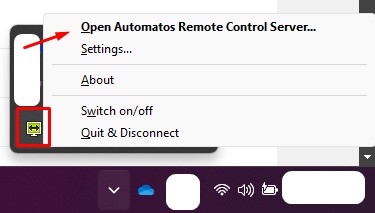
1. Ajustes iniciales
Accede a los ajustes avanzados, cambia el idioma y modifica los ajustes iniciales.
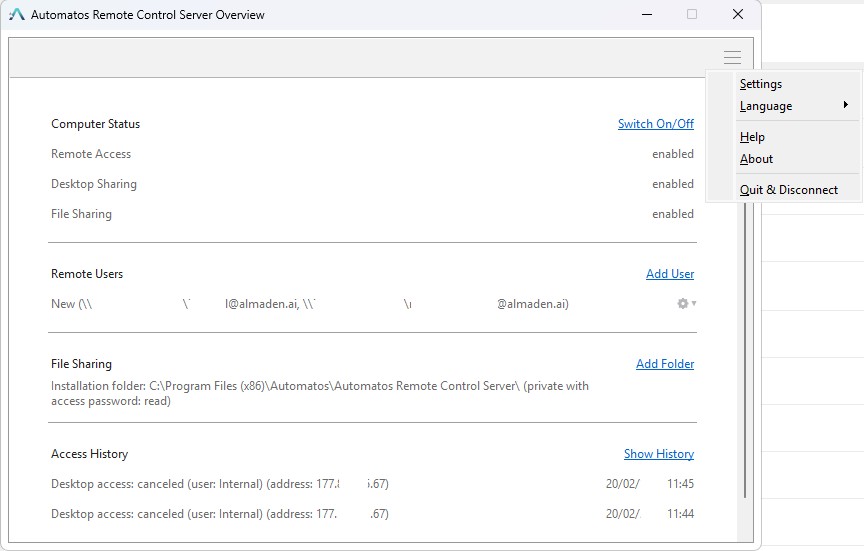
1.1 - Estado del ordenador
Permite activar o desactivar el Acceso Remoto Compartir Escritorio, Compartir Archivos
1.2 - Usuarios remotos
Muestra a qué cuenta administrativa pertenece este paquete o se le concedieron permisos administrativos.
1.3 - Compartir archivos
Permite añadir directorios para compartir archivos.
1.4 - Historial de acceso
Historial de intentos de conexión exitosos, fallidos o denegados.
2 - Ajustes - Básicos
Sólo se puede acceder a estos ajustes tras elevar los privilegios de administrador en la cuenta del usuario.
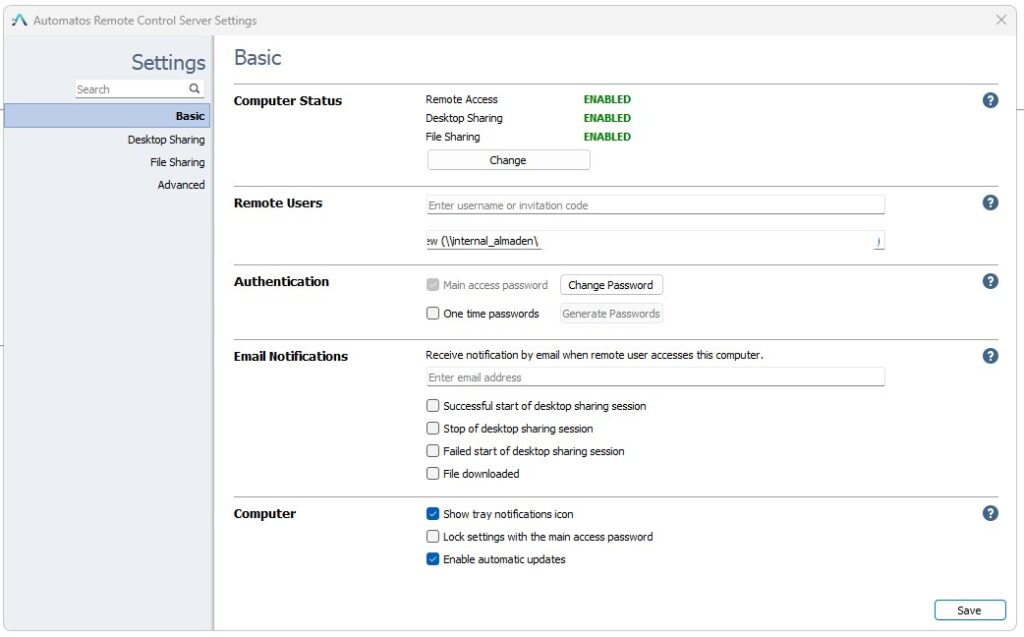
2.1 - Estado del ordenador
Permite activar o desactivar el Acceso Remoto Compartir Escritorio, Compartir Archivos
2.2 - Usuarios remotos
Muestra a qué cuenta administrativa pertenece este paquete o se le concedieron permisos administrativos.
2.3 - Autentificación
Contraseña de acceso principal - Cambia la contraseña de conexión remota (No recomendamos este cambio; si es necesario bloquear el acceso de usuarios, gestiona los grupos de ordenadores y grupos de usuarios).
Contraseñas de un solo uso - Permite generar contraseñas de conexión remota de un solo uso. Una vez que se utiliza una contraseña para conectarse remotamente, caduca, y se requerirá una nueva para la próxima conexión.
2.4 - Notificaciones por correo electrónico
Envía notificaciones a la dirección de correo electrónico proporcionada cada vez que se realiza una acción dentro de las opciones seleccionadas.
2.5 - Ordenador
Muestra notificaciones en la bandeja del sistema, bloquea la configuración mediante la contraseña maestra y activa las actualizaciones automáticas del "Servidor de control remoto Automatos".
3 - Configuración - Compartir escritorio
Ajustes relacionados con el uso compartido de sesiones remotas.
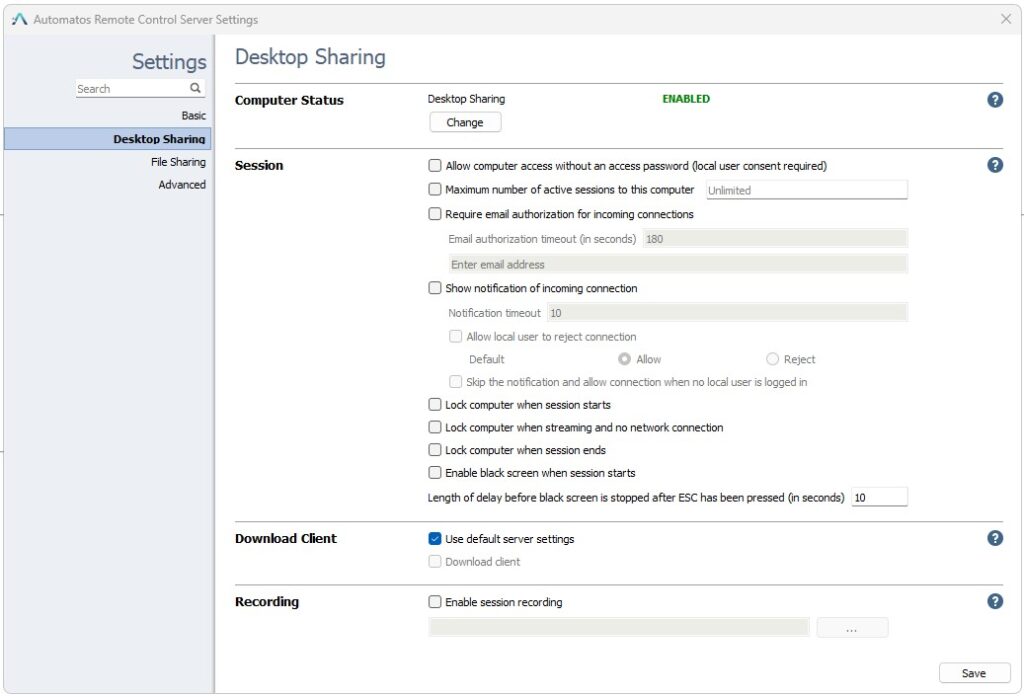
3.1 - Estado del ordenador
Muestra el estado de si el escritorio compartido está activado o desactivado.
3.2 - Sesión
Permitir el acceso al ordenador sin una contraseña de acceso (se requiere el consentimiento del usuario local)
Permite la conexión a este ordenador sin necesidad de una contraseña de conexión remota, sólo el consentimiento del usuario para permitir la conexión a través de una ventana emergente que se muestra.
Número máximo de sesiones activas a este ordenador
Permite limitar el número de usuarios que pueden conectarse simultáneamente a este ordenador (Cada conexión utiliza una licencia activa).
Requerir autorización por correo electrónico para conexiones entrantes
Solicita confirmación a través del correo electrónico proporcionado si la conexión remota a este ordenador está autorizada.
Mostrar notificación de conexión entrante
Si esta opción está desactivada, cuando se establece una conexión con este ordenador, ésta se produce de forma intrusiva, y no se notifica al usuario acerca de la conexión remota.
Tiempo de espera de notificación
Si "Configuración de la sesión remota (Se recomienda mantener el valor predeterminado).
Permitir que el usuario rechace la conexión" está activada, permite al usuario de este ordenador aceptar la conexión remota sin opción a rechazarla, o se mostrará la opción "Rechazar" para que pueda denegar la conexión remota.
Mostrar notificación de conexión entrante
Si esta opción está desactivada, cuando se establece una conexión con este ordenador, ésta se produce de forma intrusiva, y no se notifica al usuario acerca de la conexión remota.
Tiempo de espera de la notificación
Si la opción "Mostrar notificación de conexión entrante" está activada, se mostrará un mensaje de confirmación al usuario con un tiempo definido (en segundos) para que confirme la conexión remota.
Omitir la notificación y permitir la conexión cuando ningún usuario local haya iniciado sesión
Activando esta opción, la conexión remota no requerirá la aprobación del usuario y no podrá ser rechazada cuando ninguna cuenta haya iniciado sesión en el ordenador.
Bloquear ordenador al iniciar sesión
Bloquea este ordenador cuando se inicia una sesión remota.
Bloquear el ordenador cuando se retransmite y no hay conexión a la red
Si el ordenador pierde la conexión a Internet durante la sesión, ésta se bloqueará.
Bloquear el ordenador al finalizar la sesión
Bloquea la sesión al finalizar la conexión remota.
Habilitar pantalla negra al iniciar sesión
La pantalla se volverá negra para el usuario del ordenador cuando se inicie una sesión remota.
3.3 - Descargar Cliente
Usar configuración por defecto del servidor - Mantiene la configuración aplicada para las cuentas de usuario en "remoto.automatos.com" > Administrativo > Usuarios.
Cliente de descarga - Desactivado permanentemente.
3.4 - Grabación
Activar grabación de sesión - Al activar y configurar el directorio, se grabarán todas las sesiones de conexión remota.
4 - Compartir archivos
4.1 - Estado del ordenador
Compartir archivos - Muestra el estado de ejecución, activado o desactivado.
4.2 - Archivos compartidos
Archivos Compartidos - Al habilitar y configurar el directorio, se grabarán todas las sesiones de conexión remota.
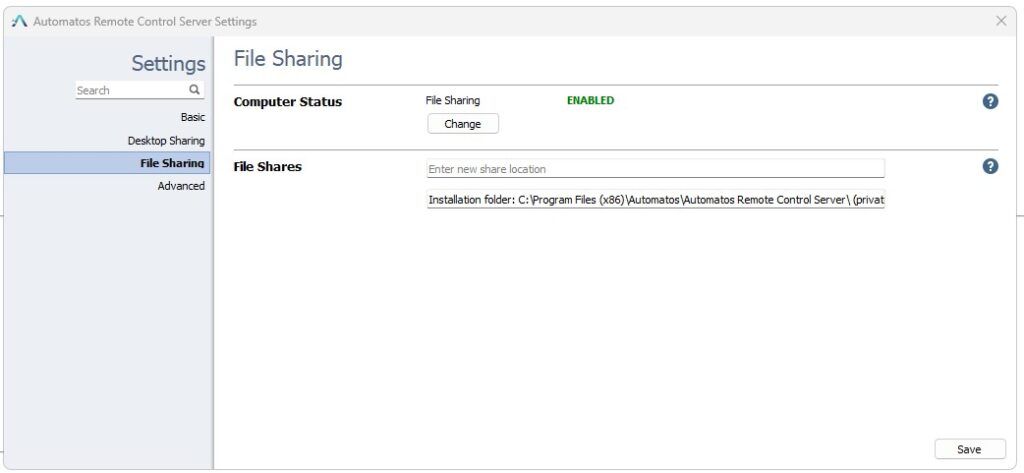
5 - Avanzado
Las opciones adicionales Conexión de túnel, Adjuntar sesión y Modo de suspensión están desactivadas.
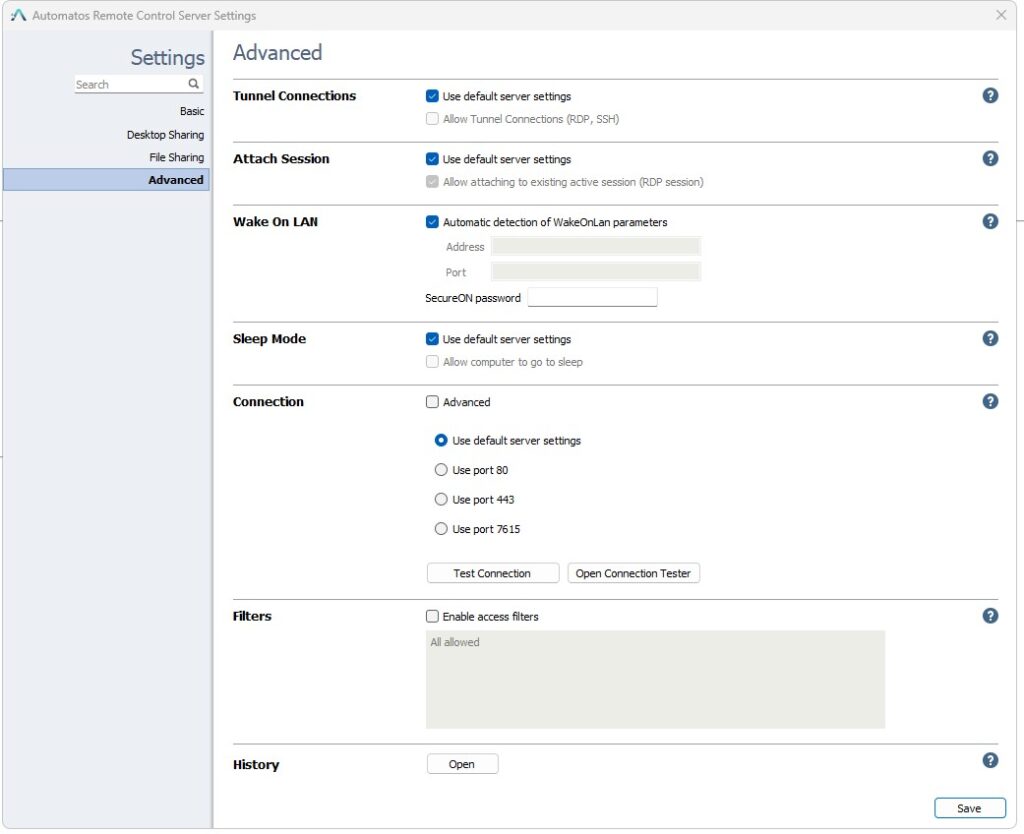
5.1 - Despertar en Lan
Permite despertar dispositivos que tengan activada la función Wake on LAN en la BIOS (consulte la información técnica de esta función en los sistemas informáticos).
5.2 - Conexión
Usar configuración predeterminada del servidor - Mantener por defecto, cambiar estas opciones sólo en caso de extrema necesidad y con la orientación de los analistas Almaden .
5.3 - Filtros
Esta función bloquea o permite conexiones al ordenador desde las redes, IPs o Direcciones Mac que se definan.
Activar - Al activar esta función, debe especificar qué regla aplicar según la sintaxis (Uso de filtros).
5.4 - Uso de filtros
Puede activar filtros de código get que limitan el acceso basándose en la dirección IP y/o MAC - puede configurarlo para un dominio o para un usuario específico.
Cada definición de filtro consiste en pares de nombre de filtro y descripciones de filtro. Los pares se delimitan con una nueva línea o utilizando el carácter ";".
Sintaxis del filtro:
(allow_|deny_)(all|ip|mac) <filter description> [;(allow_|deny_)(ip|mac) <filter description 1> ...]
La primera parte del par empieza por allow_ o deny_ y va seguida de ip o mac (aplicando filtrado IP o MAC). La segunda parte (filter_description) depende del tipo de filtrado: una dirección IP/subred/... o una dirección MAC utilizando el formato aa-bb-cc-dd-ee.
Cuando se accede a un ordenador, sus reglas de acceso se leen de arriba hacia abajo y se detienen inmediatamente cuando una regla coincide, ya sea allow o deny. Si se llega al final de la lista, se utiliza implícitamente deny_all - es decir, si todas las reglas no coinciden y se llega al final de la lista, se deniega el acceso. Esto significa que no es necesario añadir deny_all a la lista.
Un ejemplo:
deny_ip 192.168.0.113
allow_ip 192.168.0.112/255.255.255.0
allow_mac 00-19-d1-06-c9
Esto permitirá conexiones desde cualquier IP en la subred 192.168.0.* excepto 192.168.0.113 y permitirá conexiones provenientes de la dirección MAC 00-19-d1-06-c9 con cualquier IP.
Nota: Las direcciones IP y MAC pueden ser suplantadas, así que nunca bases tus soluciones de seguridad sólo en eso.
5.5 - Historia
Ver el historial de conexiones exitosas, fallidas y rechazadas al ordenador.
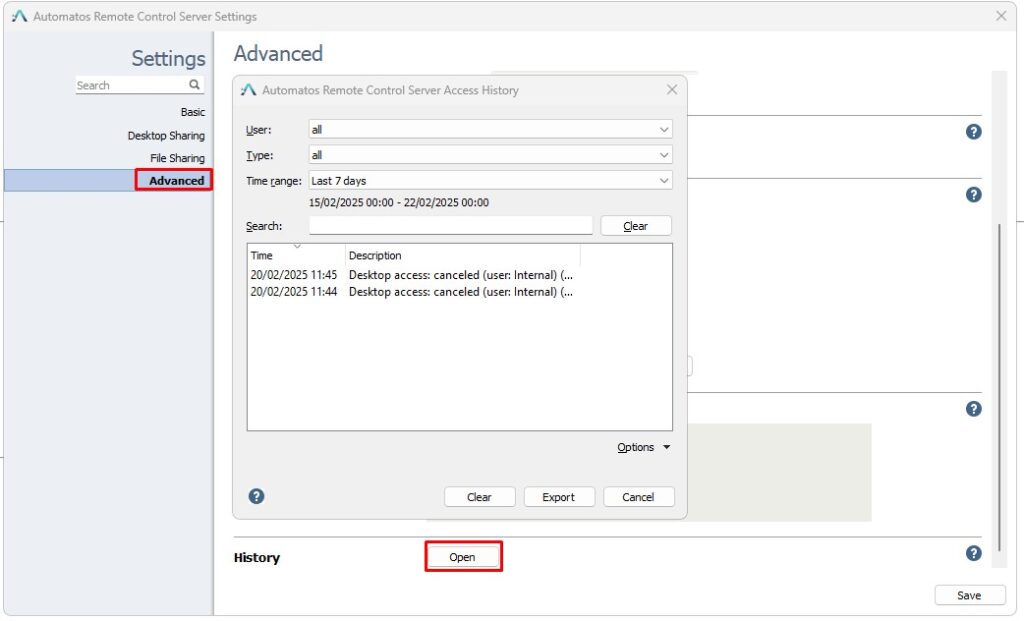
Linux - Configuración del proxy
Comando único compatible con SUSE, RHEL, Debian, Ubuntu
Para que este proceso funcione, tendremos que configurar manualmente un dispositivo para capturar la configuración del proxy.
Configuración del proxy
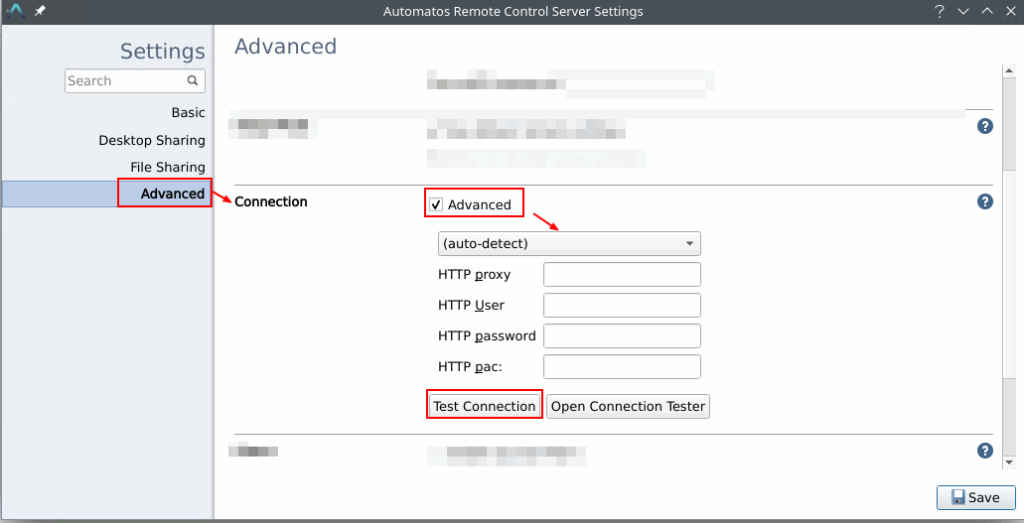
En el paso 5 del documento, vaya a: Avanzado > Conexión
Active la opción "Avanzado" y manténgala en "(Detección automática)"
Rellene la configuración del proxy y guarde.
Comprime todos los archivos del directorio "/etc/islonline/AutoTransport/Connect+options/" y envíelos a nuestro equipo de asistencia porque son encriptado.
Le enviaremos una configuración bash para aplicar en su entorno y replicar la configuración del proxy en el servidor ARC (Automatos Remote Control Server).
Ejemplo del script bash que enviaremos:
sudo bash -c 'rm -f /etc/islonline/AutoTransport/Connect+options/http_proxy_io1 && mkdir -p /etc/islonline/AutoTransport/Connect+options && echo "fxJ2Aif34fACOCh5u1152Xi4rvF5ap" > /etc/islonline/AutoTransport/Connect+options/http_proxy_io1'Este script de ejemplo cambia la configuración del proxy a la dirección IP 10.15.1.100.

